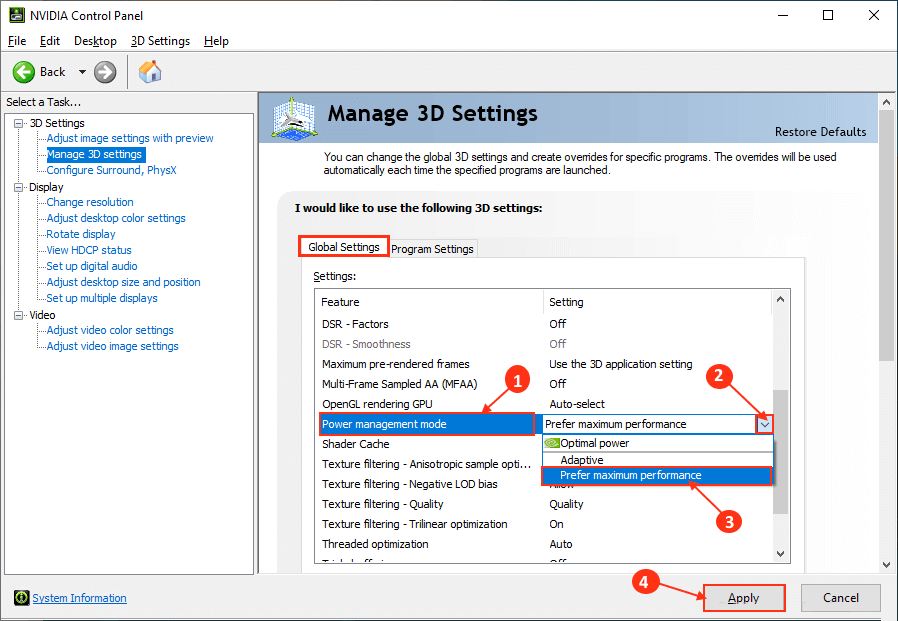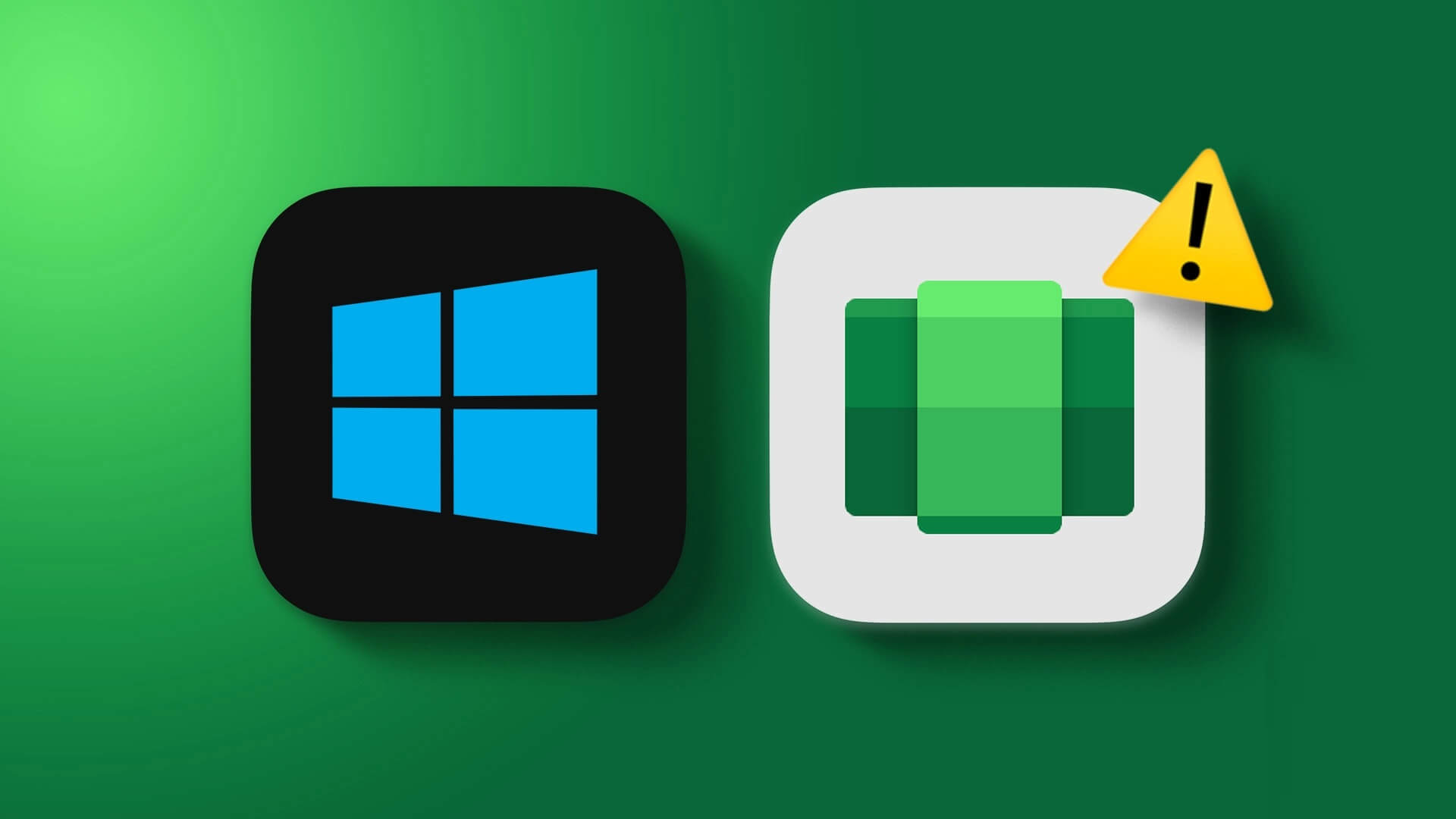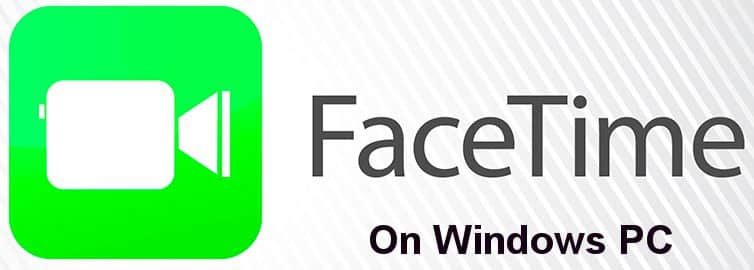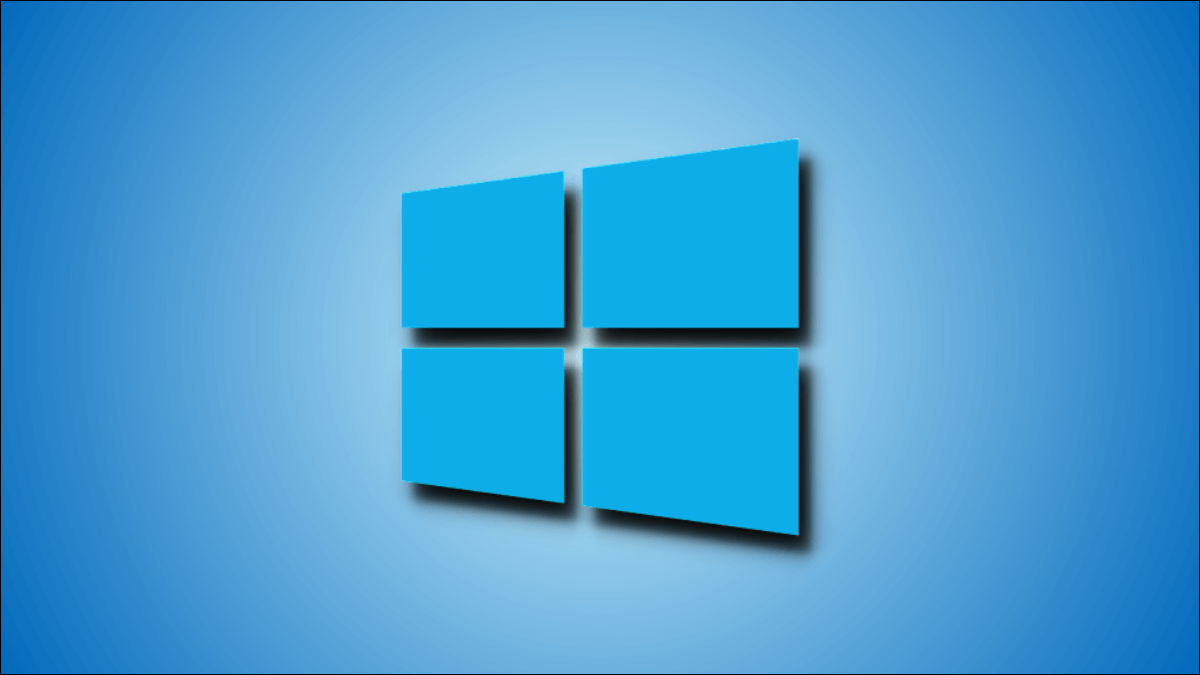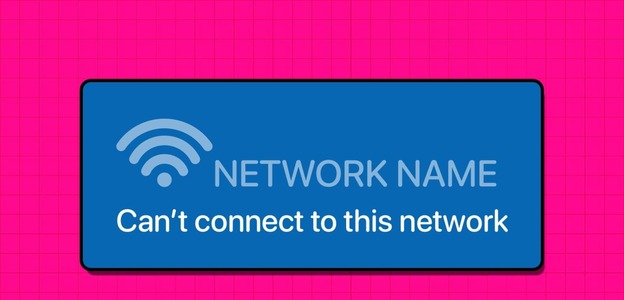Windows 11 дозволяє підключати та використовувати широкий спектр USB-пристроїв без додаткового налаштування. Однак ваш досвід Plug and Play може легко зіпсуватися, коли Windows видає вам помилку «Невідомий USB-пристрій (помилка запиту дескриптора пристрою)». Багато факторів, наприклад несправні USB-пристрої, несправні порти та застарілі драйвери, можуть спричинити цю помилку. Коли важко визначити точну причину, не варто хвилюватися. Ми зібрали поради щодо усунення несправностей, які допоможуть виправити невідому помилку пристрою USB у Windows 11.

1. Повторно підключіть USB-пристрій до іншого порту
Якщо ви зіткнулися з цією помилкою на всіх своїх пристроях, проблема може бути з певним портом USB. Спробуйте підключити пристрій до іншого порту.
Так само, якщо ви підключаєте щось на зразок зовнішнього жорсткого диска, варто перевірити, чи немає на USB-кабелі порізів або пошкоджень.
2. Знайдіть зміни обладнання за допомогою диспетчера пристроїв
Ви можете використовувати диспетчер пристроїв у Windows, щоб змусити комп’ютер сканувати зміни в апаратному забезпеченні та виявляти нові USB-пристрої, які ви підключили. Якщо це лише незначний збій, Windows має успішно розпізнати ваш пристрій, і ви не побачите повідомлення про помилку «Пристрій USB невідомий (запит дескриптора пристрою не вдалося)».
Розділ 1: Натисніть клавішу Windows + X і виберіть Диспетчер пристроїв зі списку.
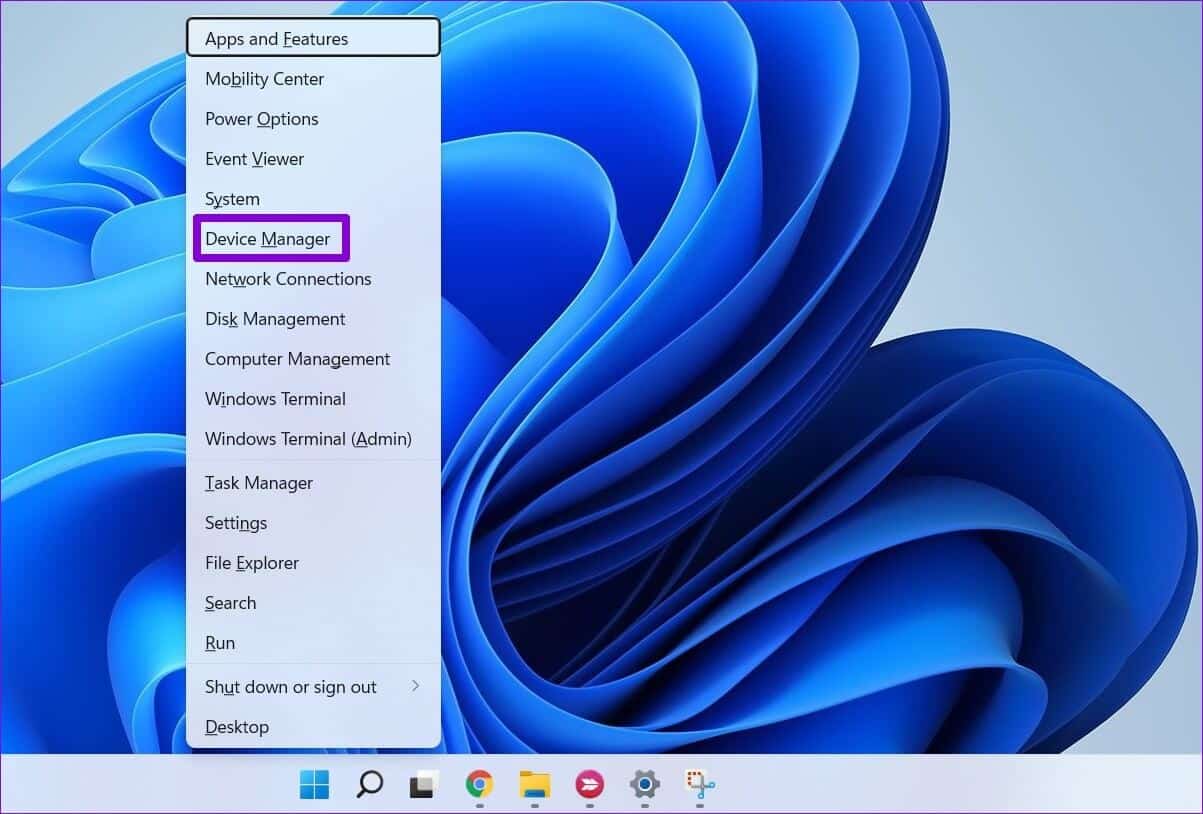
Розділ 2: Натисніть піктограму «Сканувати зміни в апаратному забезпеченні» вгорі.
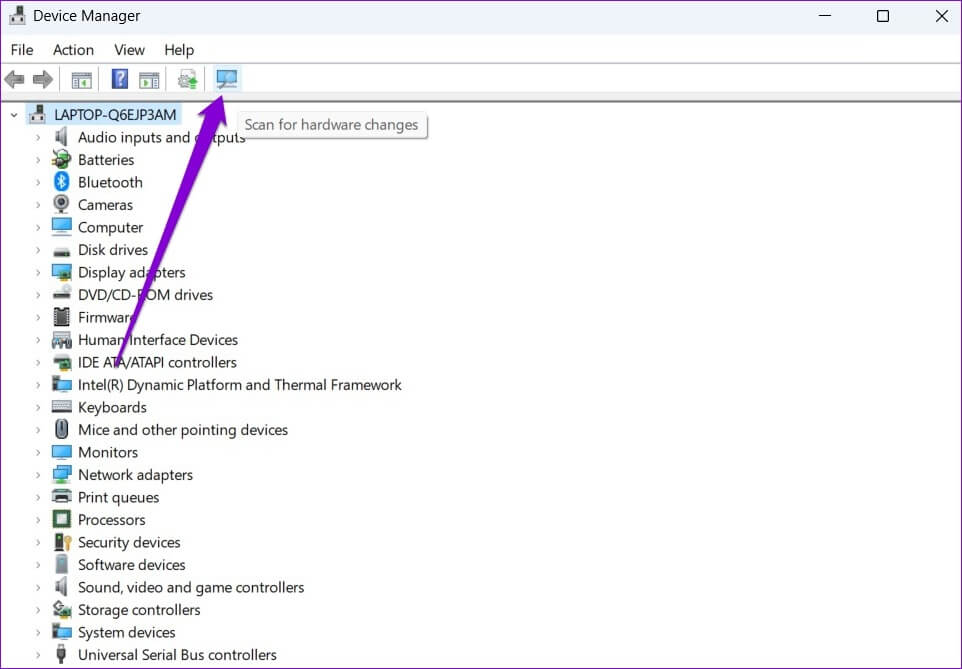
Зачекайте, поки Windows розпізнає підключені пристрої. Якщо все піде добре, помилку буде усунено.
3. Запустіть засіб усунення несправностей Windows
Запустивши засіб усунення несправностей обладнання, ви можете дозволити Windows виявляти та виправляти будь-які проблеми, пов’язані з обладнанням, які могли призвести до таких помилок.
Розділ 1: Відкрийте меню «Пуск», введіть cmd і натисніть «Запуск від імені адміністратора».
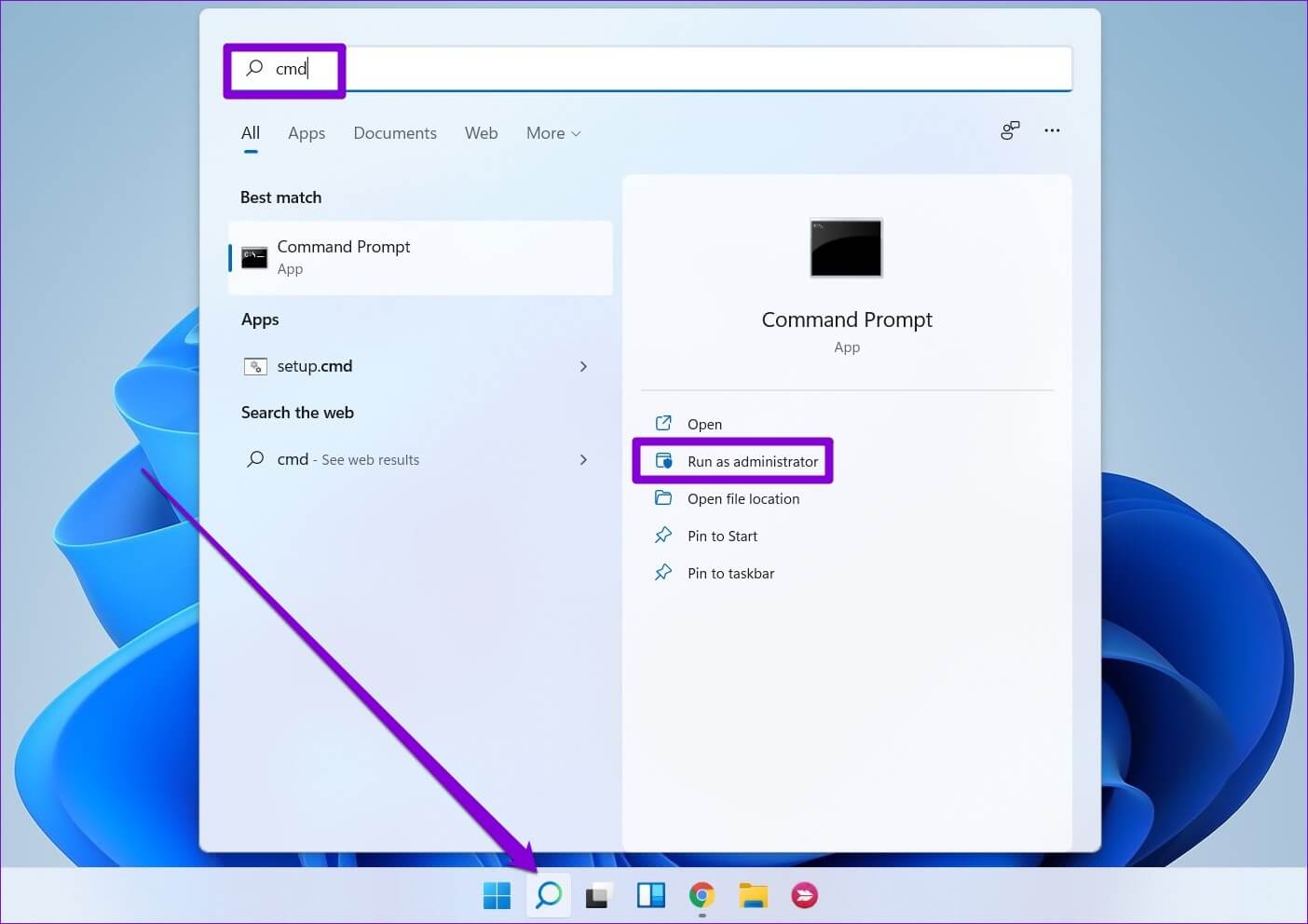
Розділ 2: У консолі введіть таку команду та натисніть Enter.
msdt.exe -ID
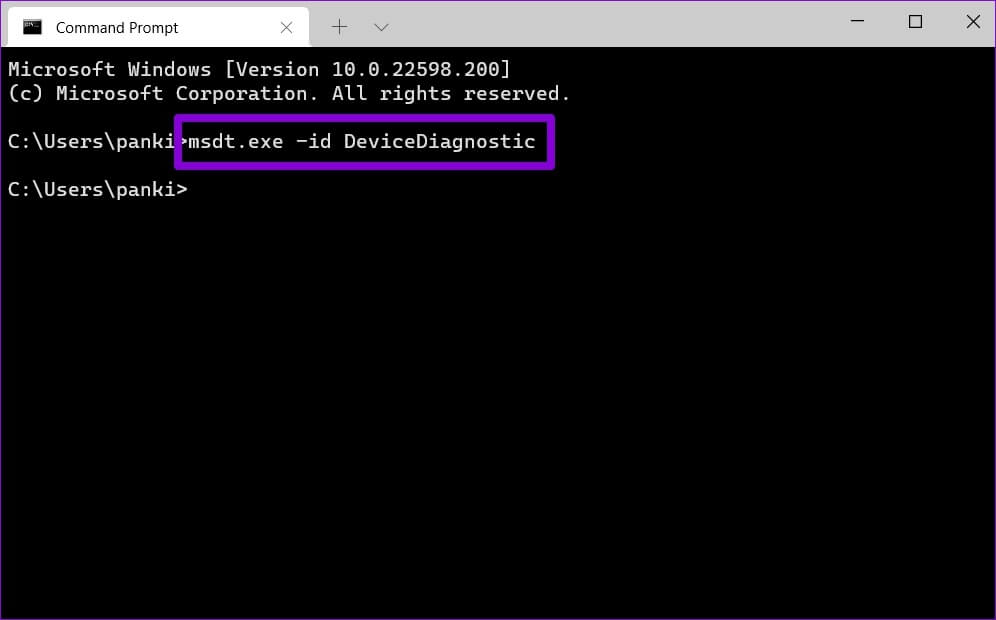
Крок 3: У вікні «Обладнання та пристрої» натисніть «Далі», щоб Windows перевірила наявність проблем.
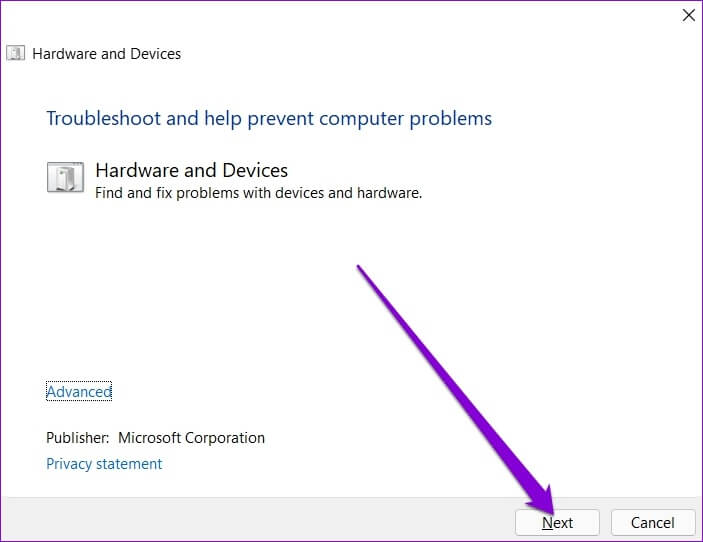
Якщо з’явиться автоматичне відновлення, дотримуйтеся вказівок на екрані, щоб завершити процес усунення несправностей. Після цього перезавантажте комп’ютер і перевірте, чи помилка вирішена.
4. Перевстановіть драйвер USB-пристрою
Він також може виконувати Пошкоджені драйвери USB Або пошкоджено до помилки «Невідомий USB-пристрій (запит дескриптора не виконано)» у Windows. Щоб виправити це, ви можете спробувати перевстановити драйвери для конкретного USB-пристрою, виконавши наведені нижче дії.
Розділ 1: Натисніть значок пошуку на панелі завдань, введіть диспетчер пристроїв і натисніть Enter.
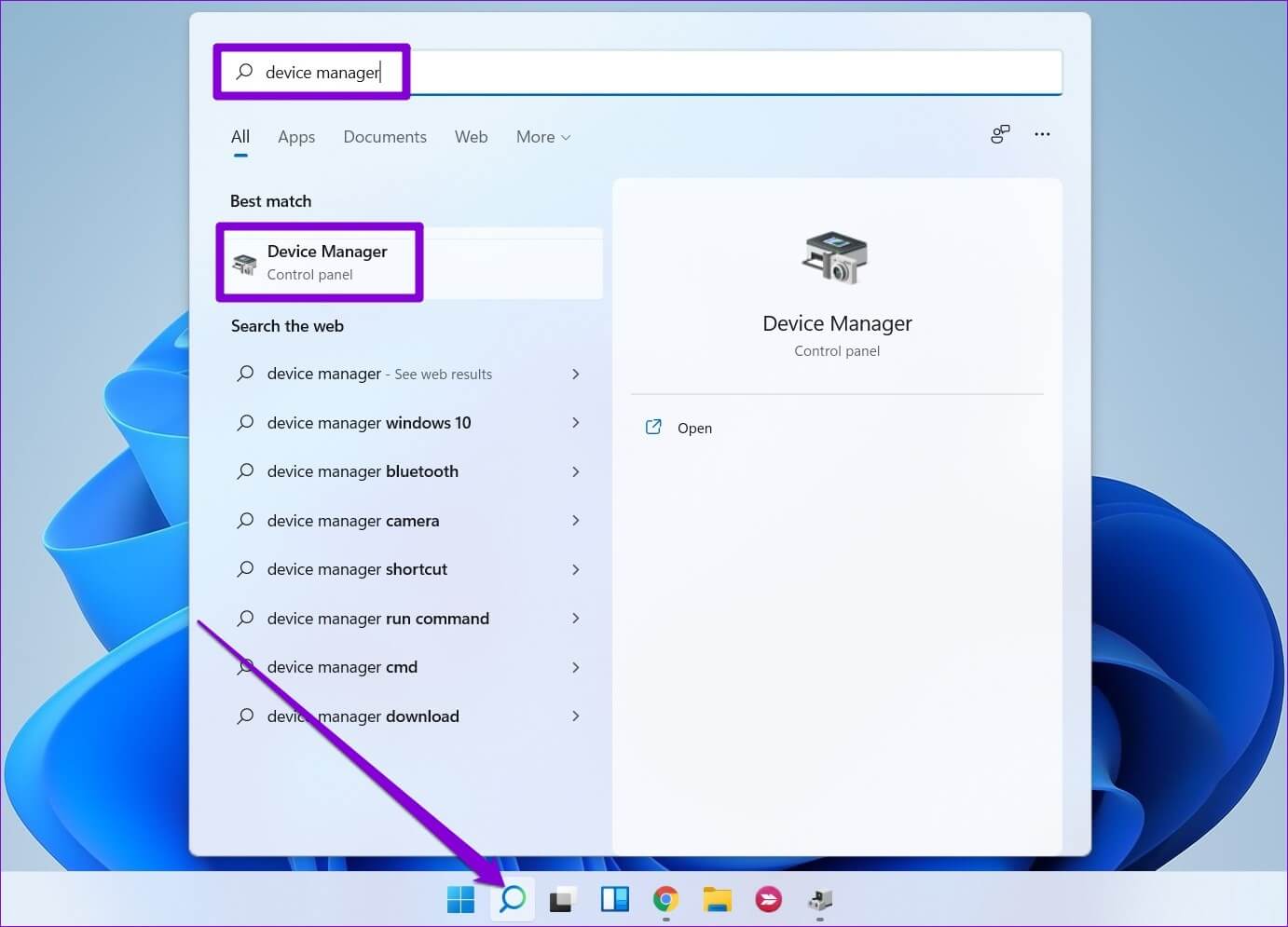
Розділ 2: Двічі клацніть «Контролери універсальної послідовної шини», щоб розгорнути його.
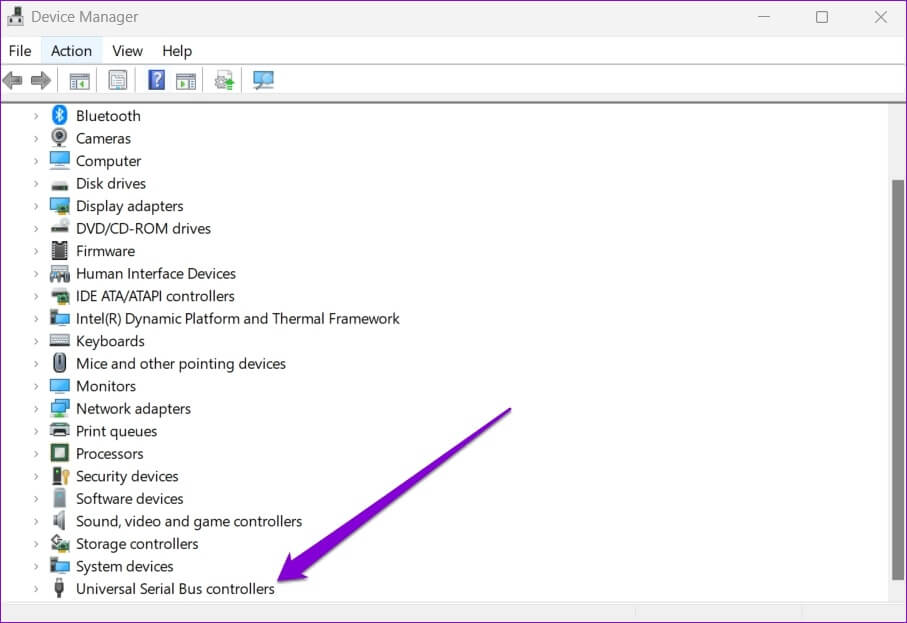
Крок 3: Клацніть правою кнопкою миші «Невідомий USB-пристрій (Помилка запиту дескриптора пристрою)» і виберіть «Видалити пристрій».
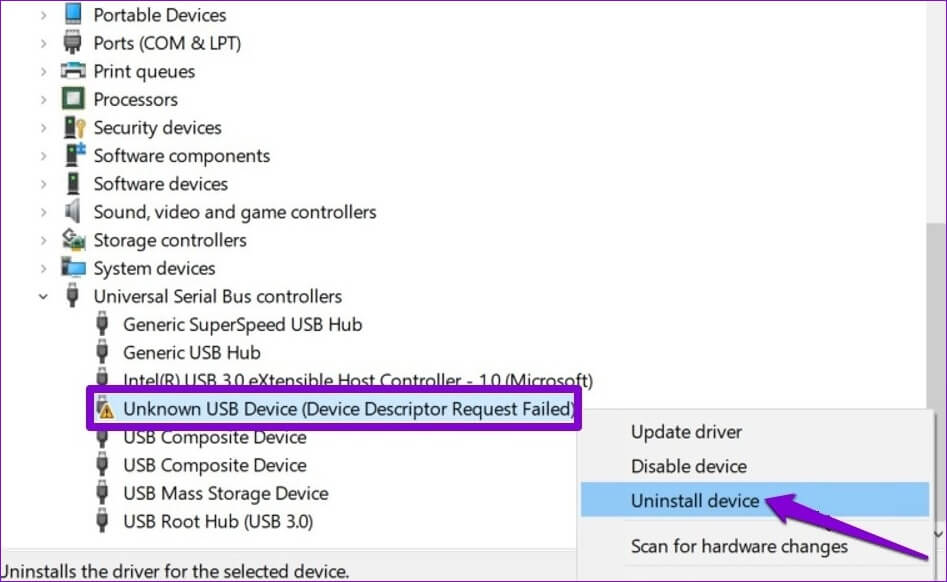
Після видалення перезавантажте комп’ютер, щоб дозволити Windows знову встановити ці драйвери. Спробуйте ще раз підключити USB-пристрій, щоб перевірити, чи вирішено помилку.
5. Оновіть драйвер USB ROOT HUB
Якщо наведений вище спосіб не працює, вам потрібно буде оновити драйвери, які займають USB-порти вашого комп’ютера. Можливо, помилка виникла лише тому, що ці драйвери застаріли.
Розділ 1: Натисніть клавішу Windows + R, щоб відкрити діалогове вікно. У полі Відкрити введіть devmgmt.msc і натисніть Enter.
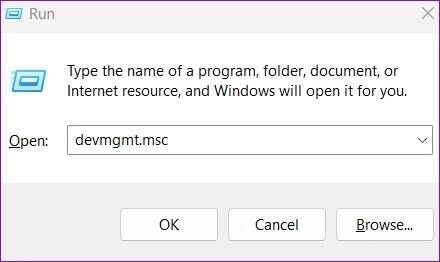
Розділ 2: Двічі клацніть «Контролери універсальної послідовної шини», щоб розгорнути його.
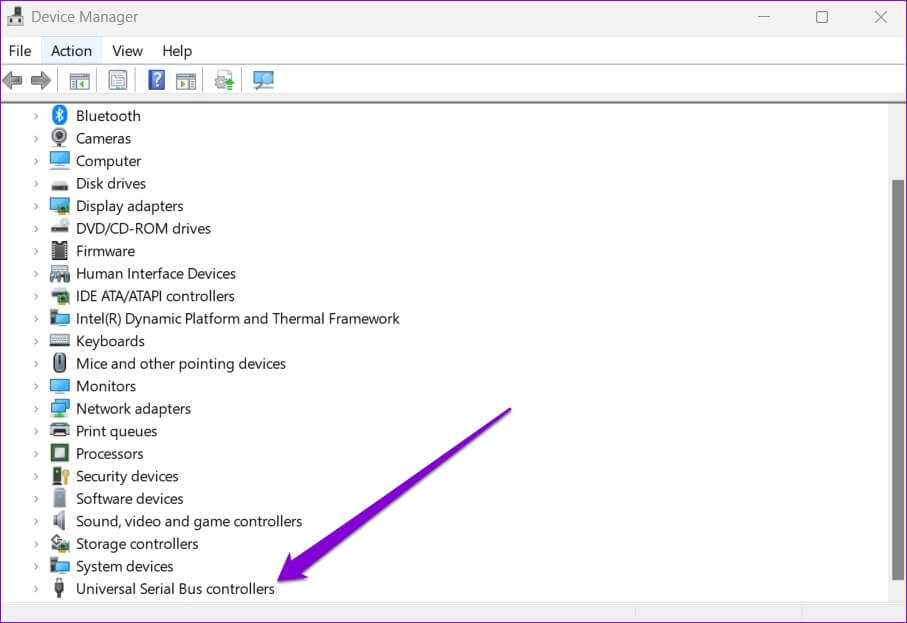
Крок 3: Клацніть правою кнопкою миші на USB Root Hub і виберіть у меню «Оновити програмне забезпечення драйвера».
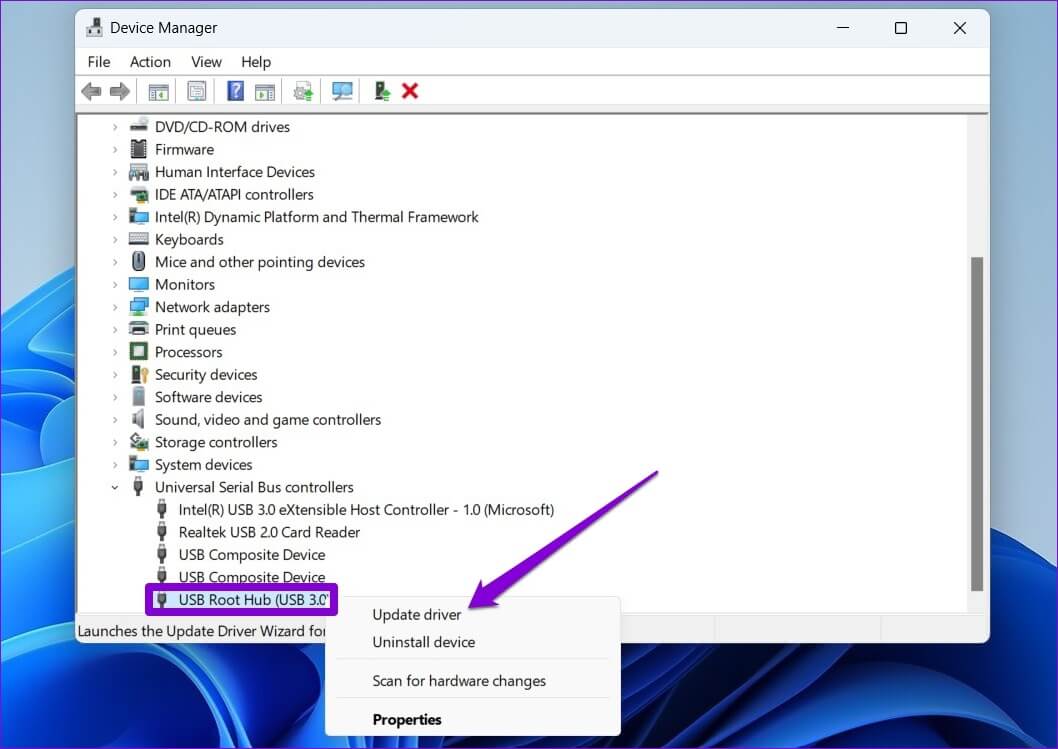
Дотримуйтеся вказівок на екрані, щоб оновити драйвери. Якщо ваш комп’ютер має кілька портів USB, ви побачите кілька записів для кореневого концентратора USB. У цьому випадку вам потрібно буде оновити драйвери для кожного з цих портів.
6. Вимкніть USB Motion
Вибіркове призупинення USB – це чудова функція в Windows, яка призупиняє роботу неактивних пристроїв USB, щоб зменшити споживання енергії. Щоб уникнути цього, вам слід вимкнути функцію вибіркового призупинення USB, виконавши наведені нижче дії.
Розділ 1: Натисніть Windows + S, щоб відкрити меню пошуку. Введіть Edit Power Plan у поле пошуку та натисніть перший результат, який з’явиться.
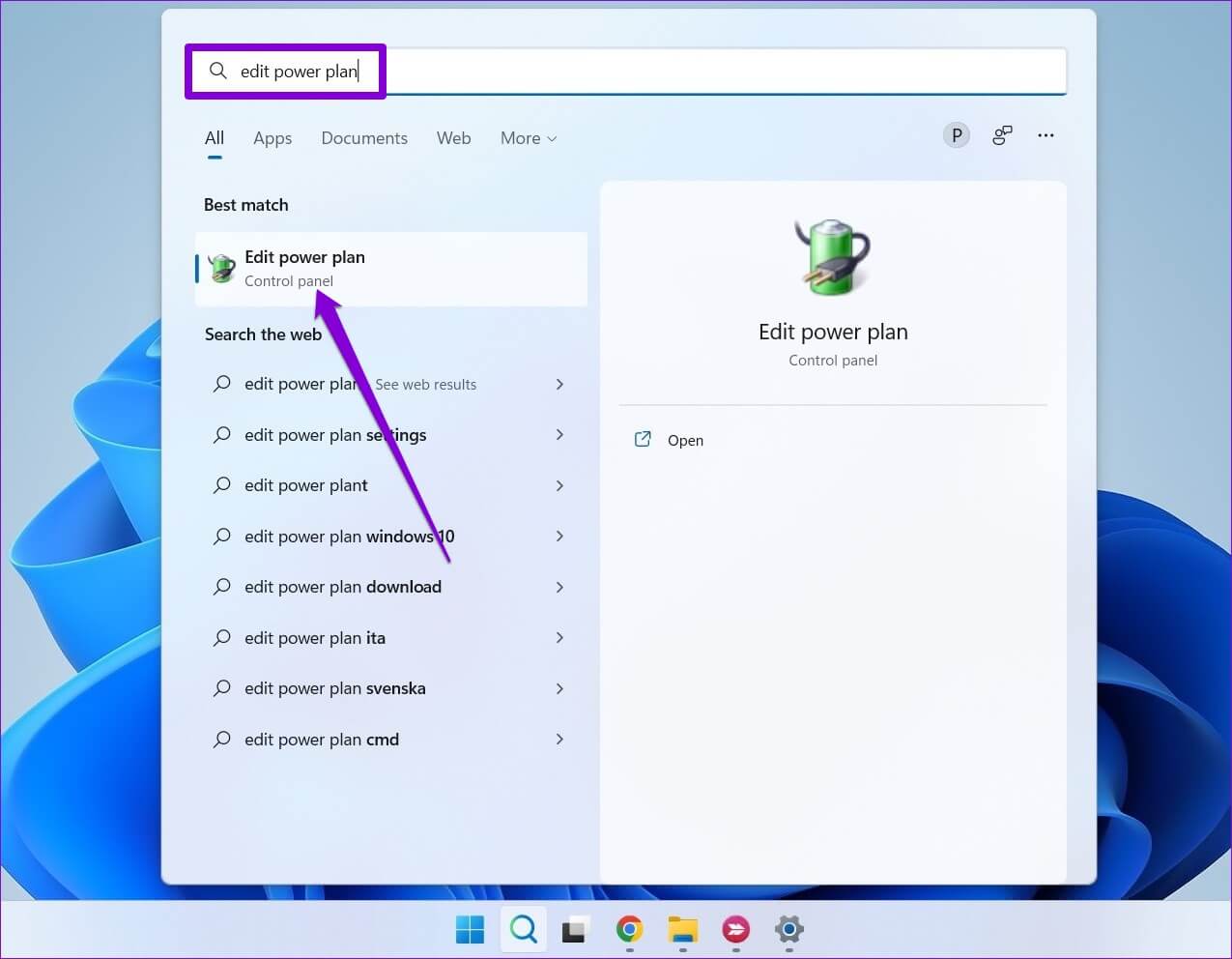
Розділ 2: Натисніть Змінити додаткові параметри живлення.
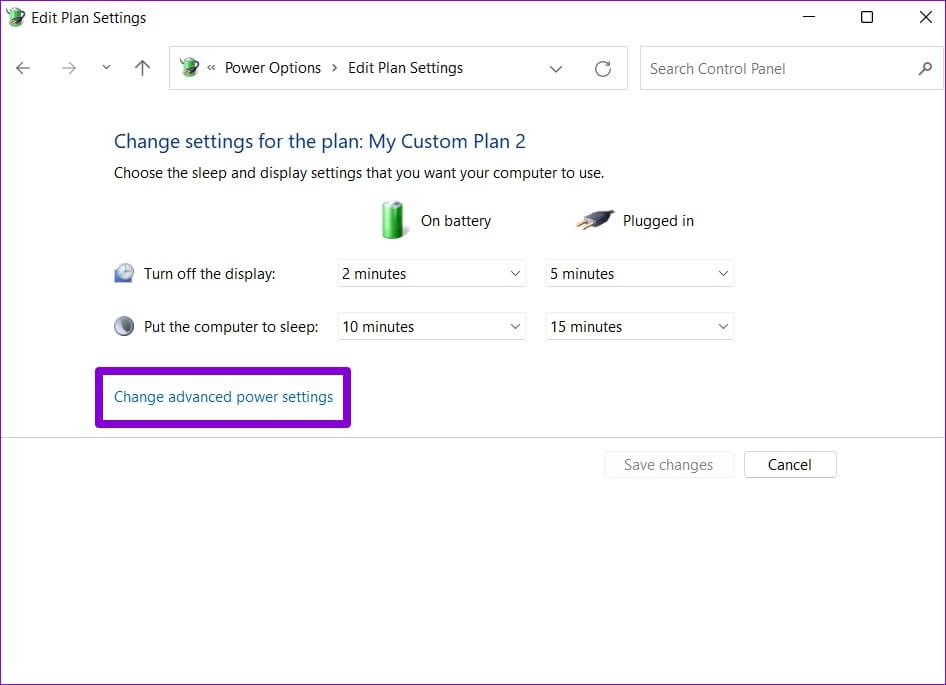
Крок 3: У вікні Power Options двічі клацніть USB Settings, щоб розгорнути його.
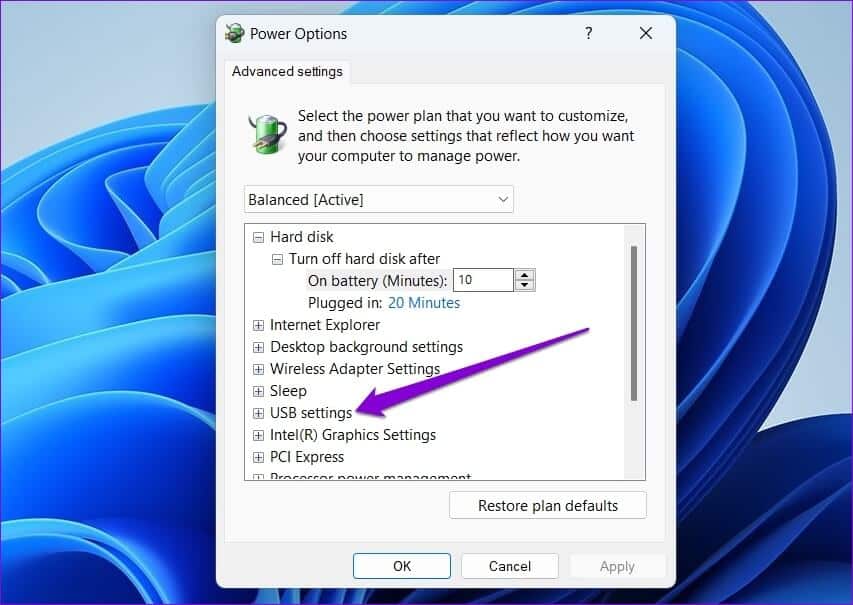
Розділ 4: Розгорніть меню параметрів вибіркового призупинення USB і натисніть «Увімкнено».
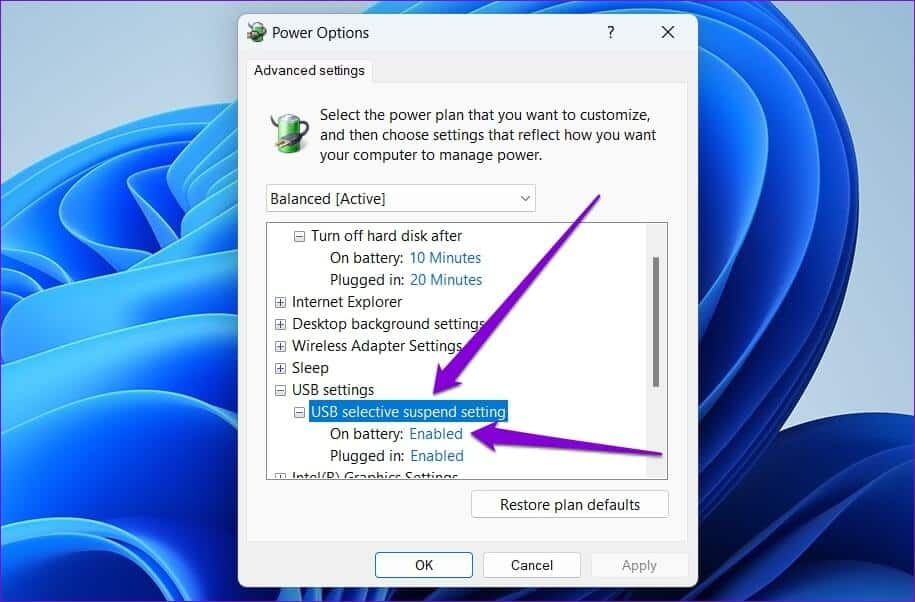
Розділ 5: Використовуйте спадне меню поруч із пунктами «Від батареї» та «Підключено», щоб вимкнути вибіркове призупинення USB.
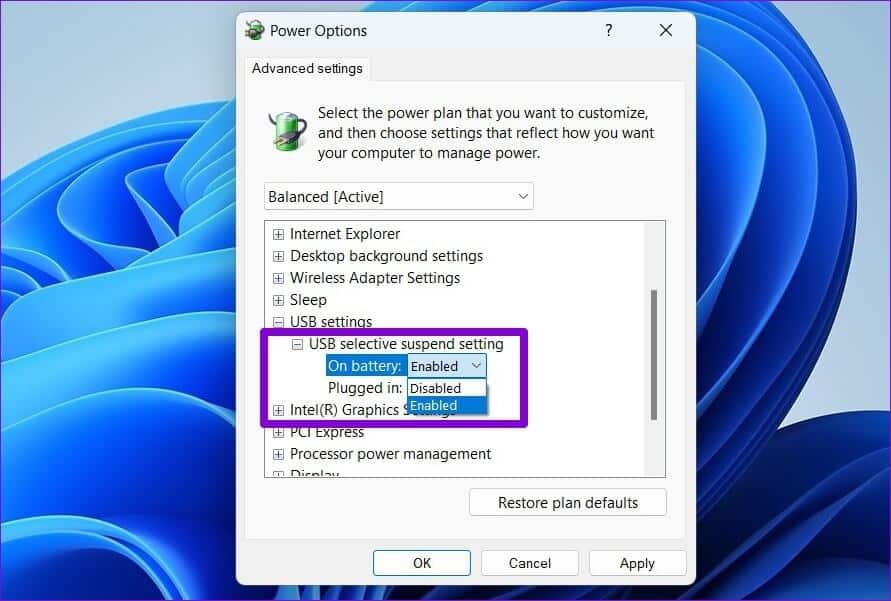
Крок 6: Натисніть «Застосувати», а потім «ОК».

Спробуйте повторно підключити USB-пристрій, щоб перевірити, чи може Windows виявити його.
Відкривати невідоме
Це може бути неприємно, коли Windows не розпізнає на ваших USB-пристроях і сповіщає про помилку «USB-пристрій невідомий (не вдалося запиту дескриптора пристрою)». У більшості випадків повторне підключення пристрою USB до іншого порту працює. Якщо ні, можливо, вам доведеться спробувати інші рішення зі списку. Повідомте нам, яке з наведених вище рішень спрацювало для вас, щоб виправити помилку нерозпізнаного USB-пристрою в Windows 11, у коментарях нижче.